秘密分散 フォー メール

会社などで取引先とのメールやり取りの際に、添付するファイルにパスワードを付けて送るという慣習が義務付けられているところも多いのではないでしょうか。そんな中、「パスワードって必ず必要なの?」、「パスワードだけでセキュリティ的には大丈夫なの」など、疑問を持ったことのある方もいるのではないでしょうか。
また、パスワードの付け方がわからなかったり、取引先からのパスワード付き添付ファイルが開けなくて困ったりした経験はないでしょうか。
本記事では、メール添付ファイルにパスワードを付ける意義と添付ファイルへのパスワードの付け方、開けない、パスワードを忘れてしまったなどの事態の対処法について解説していきます。
メールを使った方法以外のデータ共有方法についても紹介していますのでぜひご参考ください。
※本記事に掲載している情報は2024年9月時点のものです。
目次
秘密分散 フォー メール
カンタン・便利なのに高いセキュリティ
Outlookメールでの情報漏えいリスクを防ぎます。

ここでは、メール添付ファイルにパスワードが必要な理由について、3つの観点から説明していきます。なぜメール添付ファイルにパスワードを付ける必要があるのかを理解することで、セキュリティについての意識を高めていきましょう。
インターネット上には改ざんや盗聴、なりすましなどの脅威があります。メールの添付ファイルにパスワードを付けなかったり、暗号化されていない経路でメールを送ったりしてしまうと知らずに悪意を持つ第三者から情報を盗み取られてしまう恐れがあります。
企業秘密のデータ保護やコンプライアンスの順守、個人情報保護の観点からも情報漏えい対策は必須でしょう。
そもそもこのメール添付ファイルにパスワードを付けることがなぜセキュリティ的に安全かと思われているかというと、送り先を間違えるなどして、1通目の情報のみ盗まれても、2通目のパスワードの送り先を間違えなければファイルが開けないので安心と思われているからです。
2通目の送り先を間違えないためにも、一定時間サーバーにメールを留めて、送り先の再チェックができるだけの時間を確保するなどの対策をしておくべきでしょう。
ただし、昨今この添付ファイルとパスワードを別で送信する手法(通称PPAP)には問題点も指摘されているので、完全にリスク回避できるわけではない点を覚えておきましょう。PPAPについてはあとで詳しく解説しています。
メール添付ファイルにパスワードを付ける慣習は、セキュリティ対策として広く認知されています。そのため、メール添付ファイルにパスワードを付けて送付することで、相手に安心感を与えることができます。
最近は、クラウドサービスなどが知られてきておりデータ共有方法の選択肢が増えてきましたが、企業・組織間でメール添付ファイルにパスワードを付けて送付することがセキュリティの面で安心な方法としてとらえられているため、他の方法に切り替えづらいという現状もあります。

ファイルをメールに添付する際は、単にパスワードを設定するだけでなく、以下のポイントも踏まえて運用することが大切です。
ファイル添付の際は、メールの件名にてその旨を記載しましょう。添付ファイルがあることに気づいてもらえず、情報の共有が遅れてしまう事態に発展するからです。
添付ファイルの表示は、メールシステムによっては見えづらいこともあります。また、添付しているファイルが意図的に添付されていることを示し、確実に開いてもらうためにも件名での表記は重要です。
ファイルをメールに添付する場合、そのファイル形式やサイズにも注意しましょう。共有したいファイルをそのままメールに添付すると、サイズが大きすぎて添付ができないことがあるからです。
メールにファイルを添付する場合、基本的にはZIPファイルを使用します。これはファイルデータを圧縮し、メールに添付しても問題ないようにするためです。
ZIPファイルにはパスワードを設定することも可能です。必要に応じて、パスワードを設定して容易に解凍できないようにしておくとよいでしょう。
添付するファイル名は、簡素なものがおすすめです。複雑な漢字や絵文字などを使用すると、受信者の方で文字化けが起きてしまい、ファイルが何か分からなくなってしまう恐れがあるからです。
ファイル名の設定に際しては、受信者がダウンロードしたあとのファイルが何か一目で分かる簡潔なファイル名を付けることで、受信者のファイル管理の手間を省くことが可能です。

ここでは、メール添付ファイルにパスワードを付ける方法について解説します。有料ソフトやメーラーによるパスワードの付け方、ワードやエクセルを使ったメール添付ファイルにパスワードを付ける方法について解説します。
メール添付ファイルにパスワードを付けるソフトはいくつかありますが、ここでは「メールZipper」使った方法について説明します。
月額料金はかかりますが、メール添付ファイルにパスワードを付けたり、サーバーへメールを一時保持する機能があったりとサービスは充実しています。メールZipperの入手は以下のURLからすることができます。
https://www.lrm.jp/mailzipper/about/function/
有料で法人向けのサービスですが、パスワードの設定以外にもメールの送信を破棄したり、送信を一時的に設定した時間保留にできるなどの機能もあるので、メール添付ファイルにパスワードを付けたいというニーズだけでなく、セキュリティ全般に対して包括的に対策をしたい方向けのサービスになります。
Thunderbirdは、よく使われているメーラーの1つですが、ここでは、Thunderbirdのアドオンを追加することによって、ファイルにパスワードを設定する方法を紹介します。今回紹介するのは「Auto Zip Attachments」です。
アドオンとは追加機能のことで、Thunderbirdにファイルへのパスワード設定機能を追加してくれます。Auto Zip AttachmentsはThnuderbirdのメール作成において、添付したファイルを圧縮してくれる追加機能です。
Auto Zip Attachmentsは以下のサイトからダウンロードボタンをクリックし、インストールします。再起動を求められるので、ウィンドウに記載してある指示にしたがい、Thunderbirdを再起動してインストールは完了です。
ソフトを起動するとツールバーに「自動圧縮」の表示がでます。ファイルを添付したあとに、この自動圧縮ボタンを押すことでZIPファイルが作成され、パスワードを設定することができます。
多数のファイルを圧縮する場合なども詳細に設定を変更することができるので、設定に時間はかかるものの、ソフトの自由度は高い印象。その他、特定のファイルのみ圧縮するか否かを逐一確認するなどの設定もできます。
圧縮ファイルにパスワードを付けるだけでなく、ファイル一つひとつにパスワードを付けることでよりセキュリティを高めることができます。
多くのビジネスシーンで使われている「ワード」と「エクセル」ですが、ここでは、これらのソフトを使ってファイルにパスワードを付ける方法について説明します。はじめにワードの場合について説明していきます。
はじめに、パスワードを設定したいファイルを開いておきます。ツールバーからファイルを選択し、「情報」→「文書の保護」→「パスワードを使用して暗号化」の順にクリックします。
パスワードの入力を求められるので、任意のパスワードを入力します。上書き保存か名前を付けて保存を選択するのを忘れないようにしてください。これで、ワードファイルにパスワードを設定することができます。
続いてエクセルの場合について説明します。手順はワードのときと同様です。まずツールバーのファイルを選択し、「情報」→「ブックの保護」→「パスワードを使用して暗号化」の順にクリックします。パスワードの入力を求められるのでパスワードを入力します。
パスワードを設定したファイルで、先ほどと同様に「ファイル」→「情報」の順に選択していき、「文書の保護またはブックの保護」の欄に「この文書またはブックを開くにはパスワードが必要です。」と表示されていたら設定は完了です。
ちなみにパスワードを解除する場合は、パスワードの設定を再度行い、パスワードの入力欄に表示されているパスワードを削除して、何も記載しない状態でOKを押せばパスワードが設定されていないファイルに戻すことができます。
パスワードが設定されて送られてきたファイルを開くたびにパスワードを打ち込むのは面倒なので、データを送付するとき以外は解除しておくことをおすすめします。

送られてきたメール添付ファイルが開けなかった経験はないでしょうか?取引先に再度送ってもらえば解決する場合もありますが、一度はご自身の環境でなんとかできないか試したいですよね。
ここでは、メール添付ファイルが開けない原因について説明します。原因はいくつか考えられるので、原因一つひとつに対して解決策を持っておくことが重要です。
たとえばWindows10を使っている場合、標準でZIPファイルを解凍する機能が備わっていますが、開けないケースを考えましょう。こういったときには、フリーの解凍ソフトを使ってみることをおすすめします。よく利用されている定番のソフトには「7−ZIP」や「Lhaplus」、「+Lhaca」などがあります。
皆さんのPCには何らかのセキュリティソフトがインストールされていて常時保護されていると思いますが、このリアルタイム保護によりZIPファイルの解凍がブロックされてしまう可能性があります。
メール添付ファイルが信頼のおける送信先から送られているかを確認しているという前提にはなりますが、一時的にリアルタイム保護を停止してから、ZIPファイルの解凍を行ってみてください。
ZIPファイルが開けない原因の1つにファイルの破損が考えられます。これは送信先でメール添付ファイルを暗号化する過程で破損してしまっていたり、受信したメールからメール添付ファイルをダウンロードするときに途中で止まってしまったりして、破損したファイルがダウンロードされてしまった場合に起こります。
受信者側ができることとしては、ネット環境が整った場所で再度メール添付ファイルをダウンロードし直してみて、解凍を試してみてください。それでもうまく解凍できない場合は、送信先に再度ファイルの暗号化と送信手続きを依頼してみてください。

ここまでは、メール添付ファイルへのパスワードの必要性や設定方法、うまくファイルが解凍できないときの対処法について説明してきました。しかし、メール添付ファイルにパスワードを付けることでセキュリティ面での充分な対策になっているのでしょうか?
実は、メール添付ファイルにパスワードを設定するだけではインターネット上の脅威から完全にデータを保護することができません。パスワード付きのメール添付ファイルの問題点について解説していきます。
問題の1つ目は、暗号化されているファイルはウイルスに感染していてもセキュリティスキャンが実行されないという点です。ほとんどのPCが何らかのセキュリティソフトを使って、リアルタイムに保護をかけていると思いますが、暗号化されているソフトはこのリアルタイム保護をすり抜けてしまいます。
そうすると、ファイルに入っているウイルスに気づかずにPCにウイルスを流してしまいます。
2つ目に、メールの送信を「本文・添付ファイル」と「パスワード」の2通に分けても、誤送信のリスクを完全に排除できないという問題があります。1通目の送信先の間違いに気づかずに2通目も同じところに送ってしまう可能性があるからです。
また、1通目で送信先の間違いに気づいても、添付ファイルは暗号化されていますが、メールの本文は暗号化されていないため、内容を推測される可能性があります。
3つ目は、パスワードを簡単に解析されてしまうという問題です。
1通目の送り先を間違えてしまった場合など、2通目のパスワードの送付をキャンセルできても、パスワード解析をすることでファイルが開けてしまいます。
このようにメール添付ファイルにパスワードを付けて送付する運用方法は、その問題点の多さからPPAP(Password付きZIPファイルを送信、Passwordを送信、Aん号化(暗号化)Protocol(プロトコル))と皮肉的に呼ばれています。
このPPAP運用を廃止し、代替案について検討する必要があります。

PPAPの問題点を踏まえ、日本ではすでにPPAPの廃止に向けた取り組みが各組織で始められています。
2020年11月、政府機関におけるPPAPの廃止を当時のデジタル改革担当大臣が決定しました。PPAPによって得られるセキュリティ効果は限定的であり、場合によってはリスクを増大する可能性もあるからです。
また、PPAPは業務負担を大きくさせる可能性もあることから、好ましくない手法として知られるようになってきました。PPAPを継続している企業は減少傾向にあり、将来的には全面的に廃止されることになるでしょう。
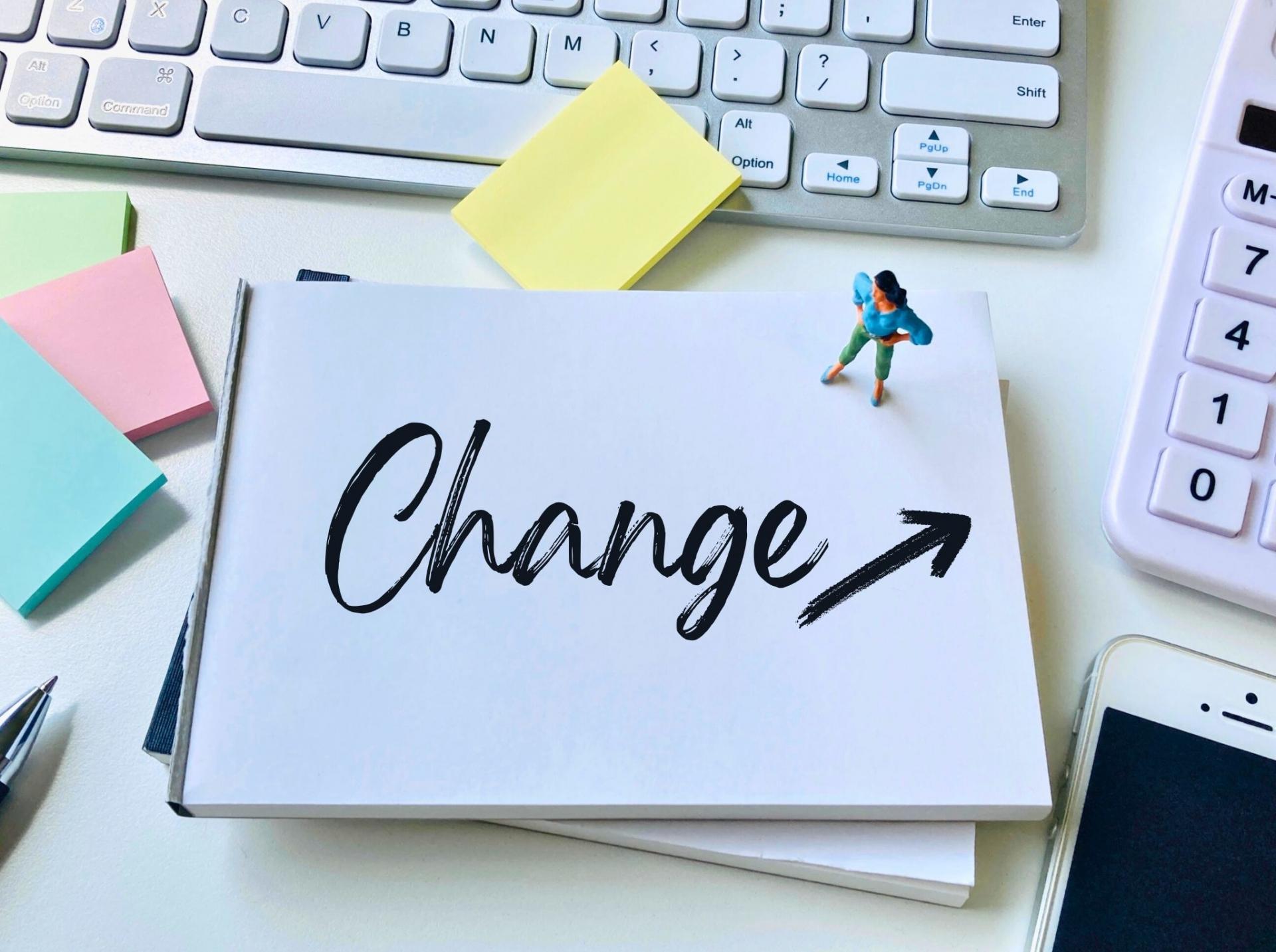
PPAPの運用では十分なセキュリティ対策は得られません。そこで活用したいのがメールセキュリティシステムです。メールセキュリティシステムでは、強力な暗号化でリスクの回避が可能です。
メールセキュリティシステムは、メール利用に伴うさまざまなインシデントから身を守るための対策を指します。
メールの利用に際しては、誤送信のようなヒューマンエラーから不正アクセスや盗聴、マルウェアの受信などさまざまな脅威が伴います。これらの脅威に備え、被害リスクを最小限に抑えることが、業務の一環として不可欠です。
メールセキュリティシステム導入によって、機密情報の流出リスクを大きく低減することができます。メールの送受信を暗号化し、外部からの盗聴を回避できるからです。
メールセキュリティシステムは、単に通信を暗号化するだけでなく、メールの誤送信を防ぐうえでも有効です。システムによっては、一度送信してしまったメールを取り消して再度送信することができます。
スパムメールやなりすましメールを回避する際にも、メールセキュリティシステムは活躍します。怪しい添付ファイルやURLが付与されているメールをフィルタリングで排除し、うっかりクリックしてしまうリスクを回避できる仕組みです。
メールセキュリティシステムの導入に際しては、注意すべき点もあります。まずセキュリティシステムの導入は、必ずしもすべての脅威を排除できるわけではありません。暗号化によってメールの盗聴リスクを低減してくれますが、完全に盗聴を防ぐことは難しいのが現状です。
なりすましメールなども同様で、高度に設計された悪意あるメールが届いてしまうと、システムを突破してくる可能性もあるでしょう。
また、導入に際してはコストも発生します。月額料金の発生や、システムメンテナンスの負担の発生などに対応できるよう、あらかじめデメリットを想定しておきましょう。
データ共有の方法には、クラウドストレージサービスを使うという方法があります。普段の生活でGoogle driveやOne drive、iCloudなどのクラウドサービスを使っている人は少なくないのではないでしょうか。
法人向けのサービスには、BoxやDropboxの法人版などがあります。個人的に使えるサービスでもいいのですが、ログの確認や監査機能などが追加されている法人向けのサービスを用いるのがおすすめです。
PCだけでなく、スマホやタブレットのアプリケーションも充実しており、利便性の高さも魅力の1つです。
また、クラウドストレージは社内で情報共有手段としての利用が基本ですが、社外との情報共有や数GB以上など大容量データの共有には、データ転送サービスが適しています。
株式会社日立システムズエンジニアリングサービスは大容量データの安全な転送を可能にした「グローバルセキュアデータ転送サービス」を提供しています。他サービスとの大きな違いとして、データを断片化・分散して転送を行う秘密分散技術を採用し、パスワード解析など従来の暗号化技術では防ぎきれないセキュリティ脅威にも対応しています。
企業や組織では、いまだPPAP運用が行われているところが少なくないのが現状です。本記事では、メール添付ファイルにパスワードを付ける必要性やパスワードの設定方法、ファイルが開けなくなったときの対策について解説してきました。 また、後半では、PPAP運用の問題点やデータ共有の代替案についても簡単に紹介しました。
このメール添付ファイルにパスワードを設定して送るPPAP運用は社会に広く認知されていたり、セキュリティ的に安心な方法として知られているなど、完全に他の方法へ移行するのは単純にサービスを変えたりすることなど以外にも、解決しなければならない課題があります。
ぜひ今回の記事を読んで、代替案への移行を検討していただけると幸いです。
※本記事における価格情報記載はすべて税抜表記です。
※Microsoft、Windows、Windows 10およびMicrosoftのロゴは、米国およびその他の国におけるMicrosoft Corporationの登録商標または商標です。
※その他、記載されている会社名、製品名は、各社の登録商標または商標です。